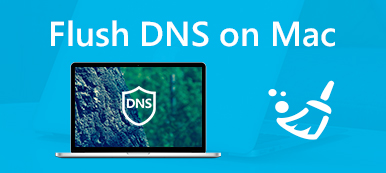Kuinka poistat Safari Mac Mojave -sovelluksesta, jos Chrome on edelleen suosikkiselain? Mac-tietokoneen esiasennettuna selaimena Safari saattaa viedä suuren tilan ja prosessorin Macissa. Mikä on Mac-järjestelmän optimointi ja tilan vapauttaminen, mitkä ovat parhaat Mac-tietokoneen Safari-asennuksen poisto-ohjelmat?
Artikkelissa selitetään kolme usein käytettyä menetelmää Safari-sovelluksen poistamiseksi kokonaan Macista. Käytä vain oletusmenetelmää poistaaksesi Safari roskakorista tai päätelaitteesta, joka sinun on puhdistettava välimuistitiedostot. Voit tietysti myös monipuolisen työkalun avulla parantaa Mac-tietokonettasi.

- Osa 1: Safarin poistaminen Macista kokonaan
- Osa 2: Safarin poistaminen Macista manuaalisesti
- Osa 3: Safari-selaimen asennuksen poistaminen Macista päätteen kautta
Osa 1: Safarin poistaminen Macista kokonaan
Onko olemassa monipuolinen tapa poistaa Safari Macista kokonaan helposti, mukaan lukien välimuistitiedostot? Varsinkin kun sinun on poistettava Safari Mac OS 10.11: n tai uudemman version kanssa, Apeaksoft Mac Cleaner on haluttu Mac-tietojen puhdistustyökalu Safarin ja välimuistitiedostojen poistamiseen Macista.
- Siivoa Safari-sovellus ja välimuistitiedostot Macilla helposti.
- Seuraa Mac-järjestelmän suorituskykyä ja pidä Mac hyvässä tilassa.
- Poista välimuisti Safarille, vanhoille ja suurille tiedostoille, sotku, pilkkoa tiedostot ja paljon muuta.
- Varmista 100% -turvallisuus nopeuttaaksesi Mac-järjestelmän ympäristöä.
Lataa ja asenna Safarin asennuksen poisto-ohjelma Maciin. Voit käynnistää ohjelman ja valita käyttöliittymästä valikon ”Toolkit”. Sen jälkeen voit poistaa asennuksen poistamalla Safari-selaimen.
 Vaihe 2Skannaa Safari-sovellus ja välimuistitiedostot
Vaihe 2Skannaa Safari-sovellus ja välimuistitiedostotSen jälkeen voit napsauttaa "Skannaa" -painiketta etsiäksesi asennetun Safari-sovelluksen sekä välimuistitiedostot. Jos et löydä tiedostoja, voit etsiä haluamasi tiedostot napsauttamalla “Skannaa uudelleen” -painiketta.
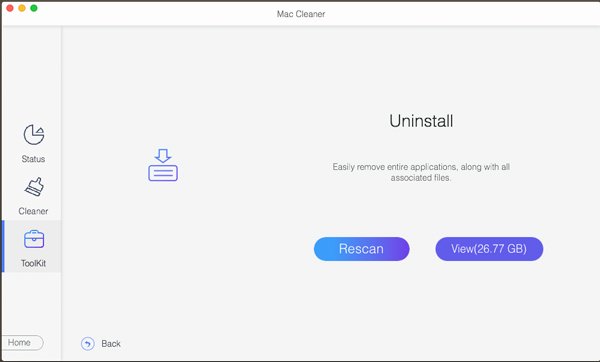 Vaihe 3Tarkastele ja valitse poistettavia tiedostoja
Vaihe 3Tarkastele ja valitse poistettavia tiedostojaKun olet skannannut Safari-sovelluksen ja siihen liittyvät välimuistitiedostot, voit tarkistaa haluamasi tiedoston edessä olevat asetukset. Voit myös tarkistaa “Valitse kaikki” -vaihtoehdon, jos haluat poistaa Safarin kokonaan Macista.
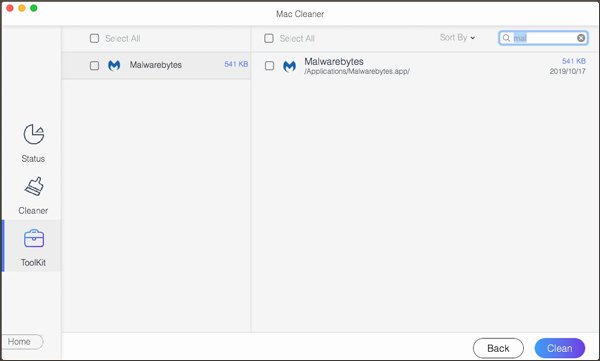 Vaihe 4Poista Mac-tietokoneen Safari kokonaan
Vaihe 4Poista Mac-tietokoneen Safari kokonaanVoit poistaa Safari-sovelluksen ja muut välimuistitiedostot Macista napsauttamalla Puhdista-painiketta. Voit myös käyttää "Cleaner" -vaihtoehtoa etsiä selaushistoriaa ja muita tiedostoja.
Osa 2: Safarin poistaminen Macista manuaalisesti
Jos käytit macOS 10.10 Yosemite- tai korvaikkunaversioita, voit silti käyttää manuaalista menetelmää poistaaksesi Safari-selaimen kokonaan Macista. Voit seurata prosessia vain tiukasti, jotta ei vaikuta alla olevan Mac-tietokoneesi suorituskykyyn.
Vaihe 1Mene eteenpäin ja käynnistä "Sovellukset"-kansio Macissasi, voit etsiä ja vetää Safarin roskakoriin. Control + napsauta Roskakori ja napsauta "Tyhjennä roskakori" -vaihtoehtoa poistaaksesi Safarin asennuksen Macissa.
Vaihe 2Jos sinun on puhdistettava Safari-selaimen muut välimuistitiedostot, sinun on poistettava kaikki alla luetellut tiedostot. Voit tietysti etsiä Safariin liittyviä tiedostoja ja poistaa vastaavasti roskakoriin.
Binaries, joka sijaitsee hakemistossa / Applications /
Dock, joka sijaitsee kohteessa /Applications/
Kirjasto, joka sijaitsee / Kirjasto /
Välimuistit, joka sijaitsee / Kirjasto / Välimuistit /
Preferences, joka sijaitsee hakemistossa / Library / Preferences /
Plugins, joka sijaitsee / Library / Address Book Plug-Ins /
Tallennetut valtiot, joka sijaitsee / Kirjasto / Tallennetun sovelluksen tila /
Application Support Files, joka sijaitsee hakemistossa / Library / Application Support /
Kaatuu, joka sijaitsee hakemistossa / Kirjasto / Sovellustuki / CrashReporter /
Kun sinun on poistettava Safari ja asennettava se uudelleen Maciin, sinun ei tarvitse poistaa kaikkia näitä tiedostoja, jotta Safari poistetaan kokonaan. Voit tietysti myös tarkistaa, onko käytettävissä ”Safariin” liittyvää tiedostoa. Voit poistaa tiedostot poistamalla Safarin kokonaan Macista.
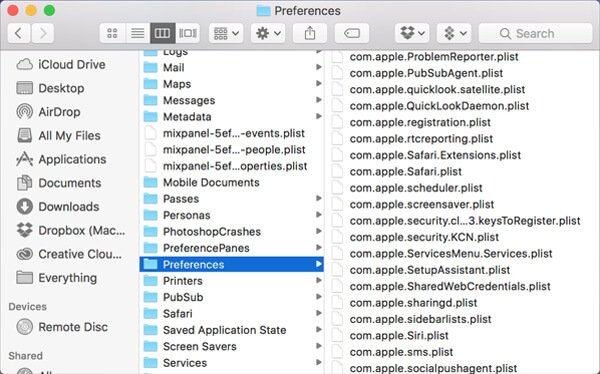
Osa 3: Safari-selaimen asennuksen poistaminen Macista päätteen kautta
Kun sinun on otettava täysi hallinta Mac-käyttöjärjestelmässäsi, Päätelaite Macilla on haluttu sovellus, mukaan lukien Safari-selaimen poistaminen Macista. Tässä on yksityiskohtainen prosessi Safarin poistamiseksi Mac-koneelta komentoriviltä alla olevan mukaisesti.
Vaihe 1Kun sinun on poistettava Safari-selain Macistasi, sinun on napsautettava ”Safari” ja valittava ”Lopeta Safari” -vaihtoehto poistuaksesi Safari-selaimesta Macissa.
Vaihe 2Siirry telakan kohtaan ”Applications”, voit valita “Utilities” ja valita ”Terminal” -vaihtoehdon. Tämän jälkeen voit näppäillä seuraavan komennon: cd / Applications /
Vaihe 3Kirjoita vain seuraava komentorivi: sudo rm -R Safari.app. Jatka ja kirjoita Mac-salasana suorittaaksesi ja poistaaksesi Safari-selaimen Macista.
Vaihe 4Kun sinun on puhdistettava Mac-tietokoneesi Safari-selaimen välimuistitiedostot, voit kirjoittaa komentorivin: cd / yksityinen / var / db / kuitteja / ja seurasi ls - al
Vaihe 5Tee sitten muistiinpano Safari BOM: lla. Kun tiedät pommin, mene eteenpäin ja poista ne yksitellen. Esimerkki siitä on kirjoittamalla tämä komento: sudo pkgutil - unohda PkgName Here
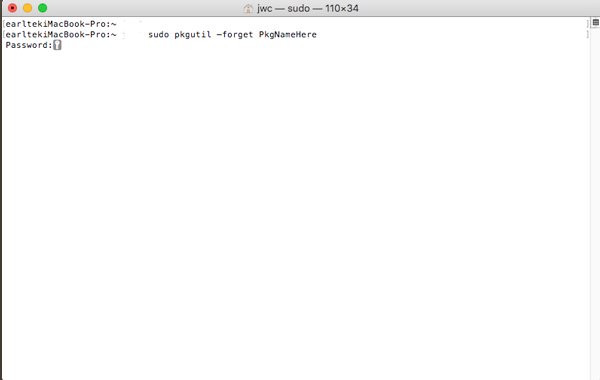
Conclution
Kun sinun on poistettava Safari Macista, et voi yksinkertaisesti poistaa sovellusta sovelluksesta tai roskakorista. Tässä on kaksi usein käytettyä tapaa poistaa Safari Macista kokonaan. Voit joko poistaa Safari-sovelluksen ja välimuistitiedostot Terminaalin kautta, tai poistaa lopullisen ratkaisun avulla ohjelma kokonaan napsautusten sisällä. Lisää kyselyjä Safarin poistamisesta Macista. Voit jättää lisätietoja kommentteihin.



 iPhone Data Recovery
iPhone Data Recovery iOS-järjestelmän palauttaminen
iOS-järjestelmän palauttaminen iOS-tietojen varmuuskopiointi ja palautus
iOS-tietojen varmuuskopiointi ja palautus iOS-näytön tallennin
iOS-näytön tallennin MobieTrans
MobieTrans iPhone Transfer
iPhone Transfer iPhone Eraser
iPhone Eraser WhatsApp-siirto
WhatsApp-siirto iOS-lukituksen poistaja
iOS-lukituksen poistaja Ilmainen HEIC-muunnin
Ilmainen HEIC-muunnin iPhonen sijainnin vaihtaja
iPhonen sijainnin vaihtaja Android Data Recovery
Android Data Recovery Rikkoutunut Android Data Extraction
Rikkoutunut Android Data Extraction Android Data Backup & Restore
Android Data Backup & Restore Puhelimen siirto
Puhelimen siirto Data Recovery
Data Recovery Blu-ray-soitin
Blu-ray-soitin Mac Cleaner
Mac Cleaner DVD Creator
DVD Creator PDF Converter Ultimate
PDF Converter Ultimate Windowsin salasanan palautus
Windowsin salasanan palautus Puhelimen peili
Puhelimen peili Video Converter Ultimate
Video Converter Ultimate video Editor
video Editor Screen Recorder
Screen Recorder PPT to Video Converter
PPT to Video Converter Diaesityksen tekijä
Diaesityksen tekijä Vapaa Video Converter
Vapaa Video Converter Vapaa näytön tallennin
Vapaa näytön tallennin Ilmainen HEIC-muunnin
Ilmainen HEIC-muunnin Ilmainen videokompressori
Ilmainen videokompressori Ilmainen PDF-kompressori
Ilmainen PDF-kompressori Ilmainen äänimuunnin
Ilmainen äänimuunnin Ilmainen äänitys
Ilmainen äänitys Vapaa Video Joiner
Vapaa Video Joiner Ilmainen kuvan kompressori
Ilmainen kuvan kompressori Ilmainen taustapyyhekumi
Ilmainen taustapyyhekumi Ilmainen kuvan parannin
Ilmainen kuvan parannin Ilmainen vesileiman poistaja
Ilmainen vesileiman poistaja iPhone-näytön lukitus
iPhone-näytön lukitus Pulmapeli Cube
Pulmapeli Cube